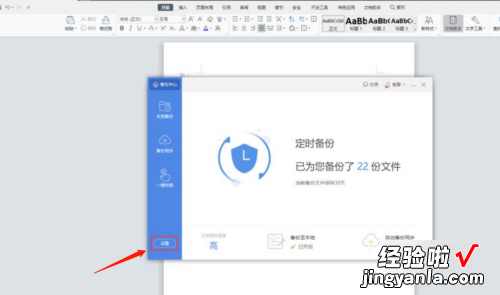经验直达:
- 电脑内存不足导致wps文档损坏内容丢失
- wps卡死了怎么办
一、电脑内存不足导致wps文档损坏内容丢失
先关闭Word,再查看以下地址看看有没有:C:DocumentsandSettingsAdministratorApplicationDataMicrosoftWordC:DocumentsandSettingsAdministratorApplicationDataMicrosoftOfficeRecent也许,其中的Administrator文件夹跟你的有所不同,自己修改就行 。
电脑内存不足解决办法:1.关闭文档的“自动保存”功能2.进行磁盘清理3.清理注册表、调整虚拟内存和进行杀毒4.重新安装office
二、wps卡死了怎么办
wps卡了文件还没保存可以这样解决先打开WPS,选择创建空白文档 , 点击文档修复,还可以设置自动备份 。
工具/原料:戴尔G3、Windows10、WPS office2019
1、打开wps
打开电脑桌面上的【WPS】 , 如果没有的话需要提前的下载好再进行接下来的步骤 。
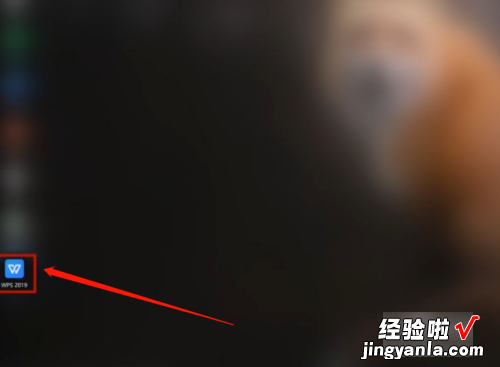
2、创建空白文档
打开【WPS】之后点击【新建】找到【文字】选择创建【新的空白文档】 。
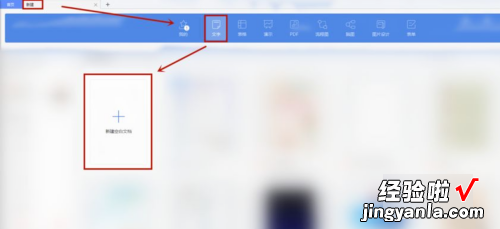
3、点击文档修复
点击左上角【文件】选择【备份与恢复】后点击【文档修复】可以对未保存的文档进行修复 。
【wps卡死了怎么办 电脑内存不足导致wps文档损坏内容丢失】
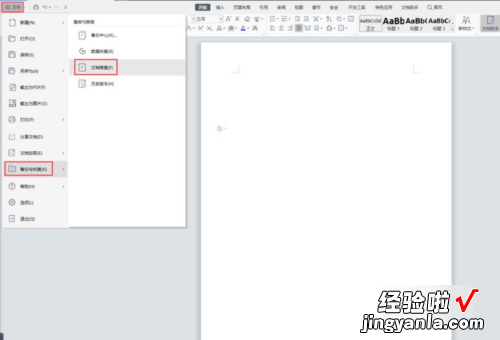
4、设置自动备份
在【备份与恢复】点击左下角【设置】自定义【自动备份】的间隔时间即可 。